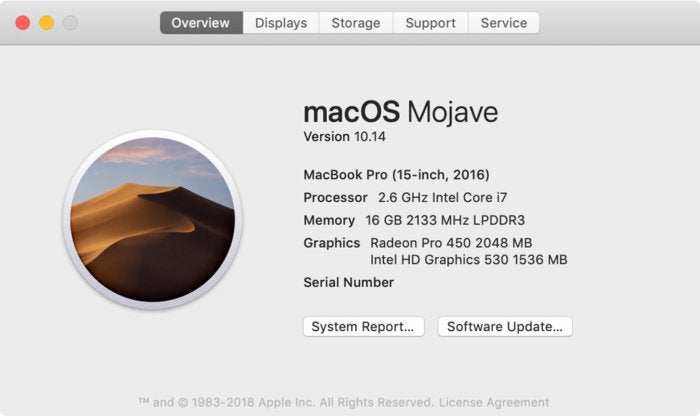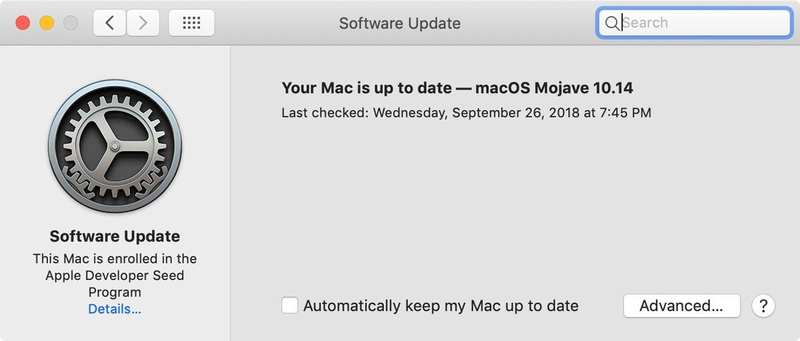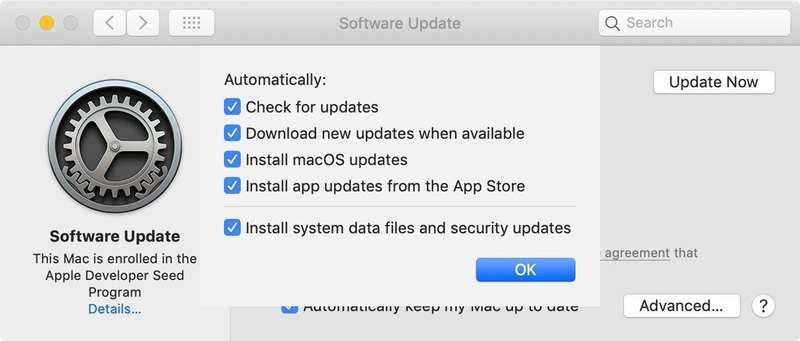macOS Mojave:如何执行系统更新
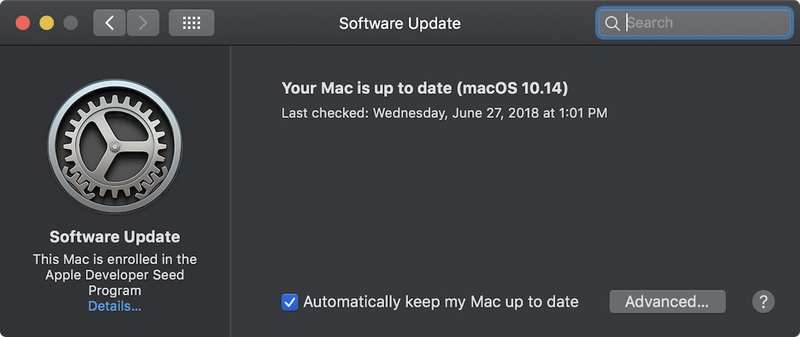
安装操作系统更新非常重要,因为它们可以修复错误和安全漏洞。有时他们甚至添加新功能。最新版本的 macOS 已通过 App Store 安装更新,但 macOS Mojave 的情况发生了变化。
在 Mojave,Apple 将操作系统更新移至”软件更新”系统首选项。苹果还简化了自动更新安装的设置。让我们看一下软件更新系统首选项设置。
软件更新的设置在哪里?
软件更新系统首选项位于 > 系统首选项中。软件更新位于第三行。
您还可以通过 > 关于本机 > 软件更新进入首选项。
如何调整软件更新设置
当您打开”软件更新”时,系统会检查您的 Mac 是否是最新版本以及是否有任何可用更新。如果你眨眼,你甚至可能会错过这个屏幕;它出现和消失的速度对我来说太快了,以至于我无法获得它的屏幕截图。但在进行检查并且您的系统被视为最新后,窗口如下所示。
如果您想自动执行更新,请选中屏幕底部的框。如果单击”高级”按钮,您将看到以下内容:
这些都是将在 Mac 后台运行的自动设置。 (这些设置过去位于 App Store 应用程序中。)请注意,它不仅适用于系统更新;还适用于系统更新。第四个选项适用于您通过 App Store 购买的所有应用程序。
如果您想控制 Mac 何时访问互联网和下载文件,则应取消选中这些选项。您需要记住手动检查更新。但如果您同意自动运行更新,请选中所有复选框。